Excel中数据透视图在教师课时数据统计中的应用
办公软件是指可以进行文字处理、表格制作、幻灯片制作、图形图像处理、简单数据库的处理等方面工作的软件。目前办公软件朝着操作简单化,功能细化等方向发展。办公软件的应用范围很广,大到社会统计,小到会议记录,数字化的办公,离不开办公软件的鼎力协助。另外,政府用的电子政务,税务用的税务系统,企业用的协同办公软件,这些都属于办公软件。
Excel中数据透视图在教师课时数据统计中的应用
1、用Ecxel2013打开文件“课时统计表“.xlsx,打开界面如下:
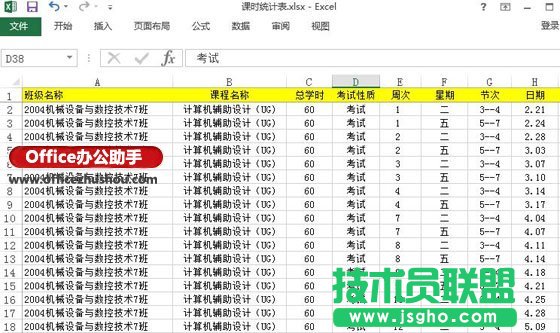
2、在统计的任意区域中选择任意单元格,单击菜单“插入→数据透视图”,选择”数据透视图“,打开“创建数据透视图”对话框,如图:
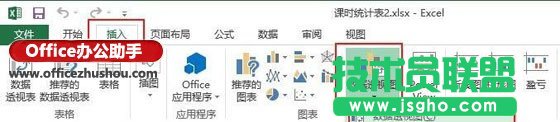
3、在弹出的对话框中,默认选中了原始数据的整个区域,确认分析的数据的区域为整个工作表,选择放置数据透视图的位置为“新工作表:单击“确定”按钮,Excel将插入一个包含数据透视图的新工作表:

4、在“数据透视图字段列表”窗格中,对字段进行如下布局:将“班级名称”、“课程名称”和“总学时”字段拖动到“轴(类别)”列表框中,将“周次”字段拖动到“图例(系列)”列表框中, 将“课时数”字段拖动到“值”列表框中,得到如下图所示:
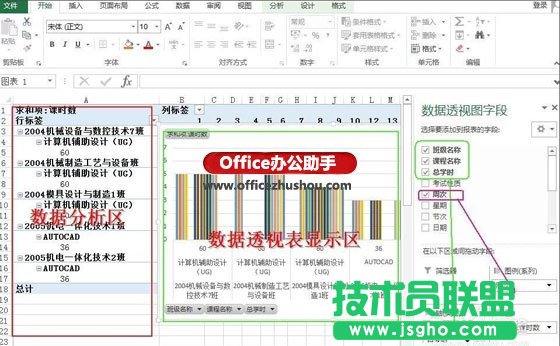
5、对上面数据透视图中的“周次”进行分组:选中数据透视图数据分析区中“周次”所在的单元格,然后右键单击,弹出选项,选择“创建组”,打开“组合”对话框,如图所示:
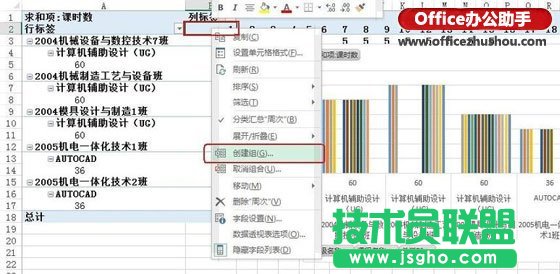
硬件是实在的,有模有样的。软件是程序性的。是一系列的指令。有了软件,硬件才会实现更丰富的功能。
……